win7でシステムを復元する方法
- 王林転載
- 2023-07-12 21:45:073326ブラウズ
Win7 システムを使用する過程で、Win7 システムに障害が発生した場合、システムを復元して修復することを検討できます。具体的にはどうすればよいですか?以下の詳細なチュートリアルを参照してください。
1. Win7 システムのデスクトップを開き、Win7 システムの左下隅にある [スタート メニュー] ボタンをクリックして、[スタート] メニュー ページに入ります。

#2. 次に、開いたページで、ページ右側の「コントロールパネル」ボタンをクリックして、コントロールパネルのメインページを開きます。
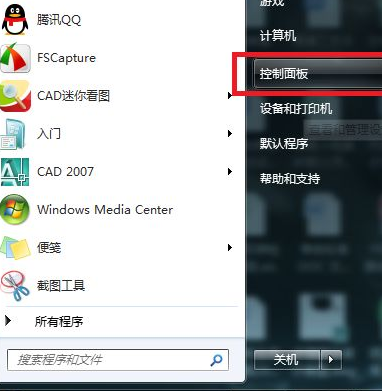
#3. コントロールパネルのメインページを開いた後、ページ右上の「表示方法」設定項目をクリックして「大」に切り替えます。アイコン」の表示ページ。
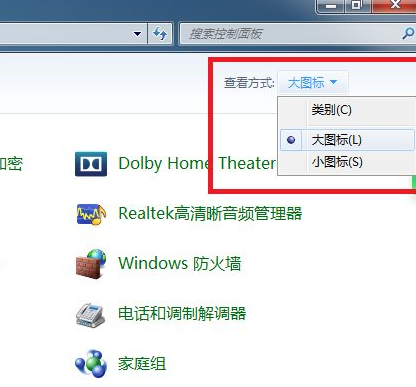
#4. 次に、コントロール パネル ページで、[復元] メニュー項目を見つけて、システム回復ページに入ります。
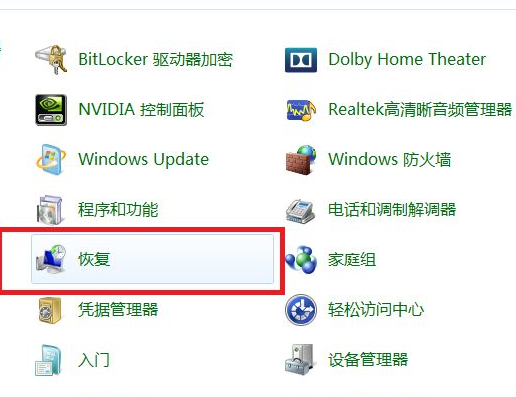
#5. システム回復ページを開いた後、ページ上の「システムの復元を開く」ボタンをクリックしてシステムの復元ページに入ります。
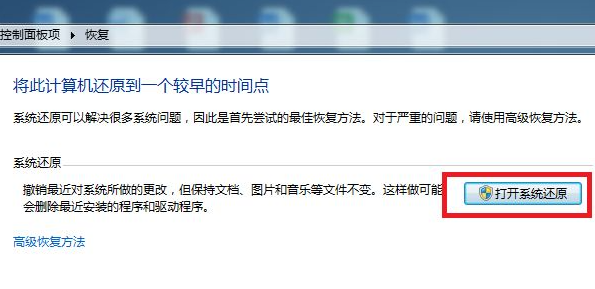
#6. 開いたシステムの復元ページで、ページの下部中央にある「次へ」ボタンをクリックします。
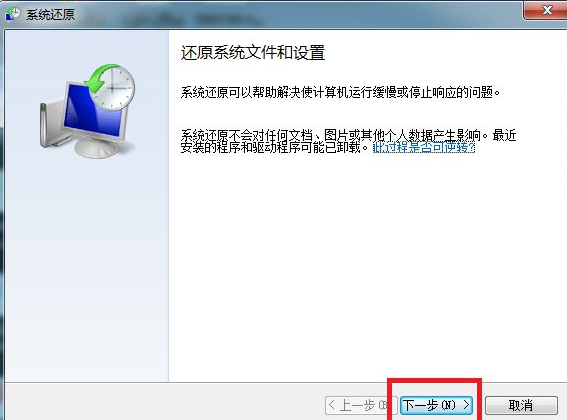
7. 次に、システムの復元リストが表示されるので、回復復元ポイントを選択する必要があり、復元ポイントを選択した後、「次へ」ボタンをクリックします。

8. 最後に、確認ページで「完了」ボタンをクリックすると、システムが自動的に再起動し、システムの復元ページが表示されます。システムの復元にはしばらく時間がかかります。仕上げる。
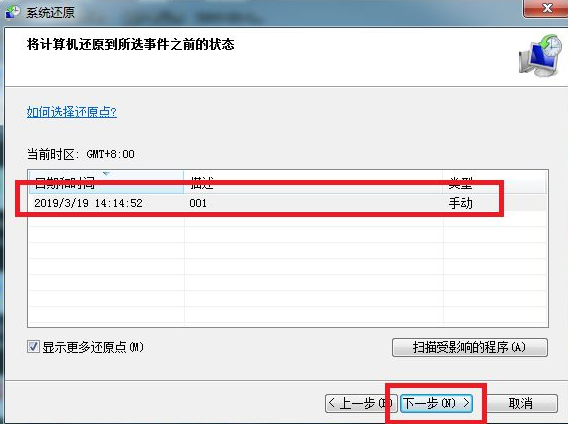
# 以上、コンピュータシステムを復元する操作方法でしたので、皆様のお役にたてれば幸いです。
以上がwin7でシステムを復元する方法の詳細内容です。詳細については、PHP 中国語 Web サイトの他の関連記事を参照してください。

